在数字化时代,苹果支付以其便捷性和安全性成为了许多用户喜爱的支付方式之一。然而,在进行一些订阅服务或应用内购买时,我们可能不小心启用了自动续费功能。对...
2025-03-28 13 自动续费
当我们在使用应用商店下载并订阅应用服务时,很多应用都会默认开启自动续费功能。如果我们不希望被自动扣费,就需要关闭AppStore的自动续费。本文将详细介绍如何一步步关闭AppStore自动续费功能,确保用户在使用应用时能够更好地管理自己的订阅服务。
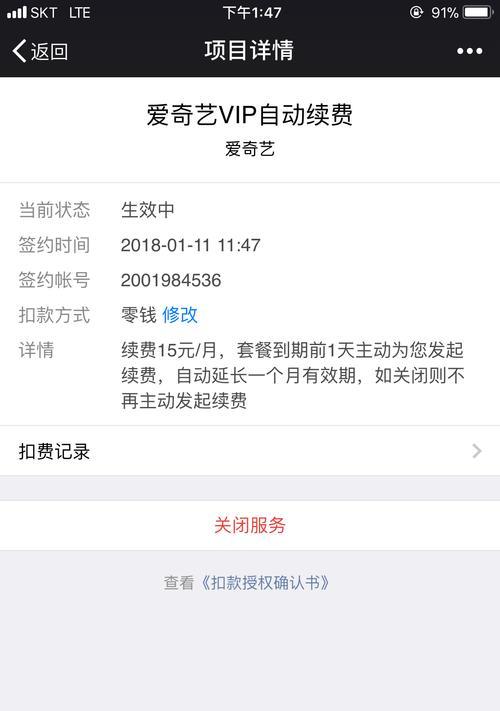
进入AppStore设置页面
打开你的iPhone或iPad的主屏幕,在主屏幕上找到并点击“设置”应用图标。
点击头像进入个人设置
在“设置”页面中,你会看到你的头像和AppleID的个人信息,点击这个头像进入个人设置页面。
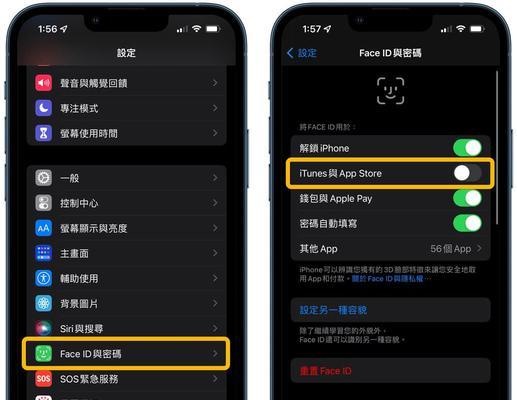
进入iTunes和AppStore设置
在个人设置页面中,找到“iTunes和AppStore”选项,点击进入该设置页面。
点击AppleID进入账户设置
在iTunes和AppStore设置页面中,你会看到你的AppleID和个人账户信息,点击这个AppleID进入账户设置页面。
点击“查看AppleID”
在账户设置页面中,找到并点击“查看AppleID”选项。
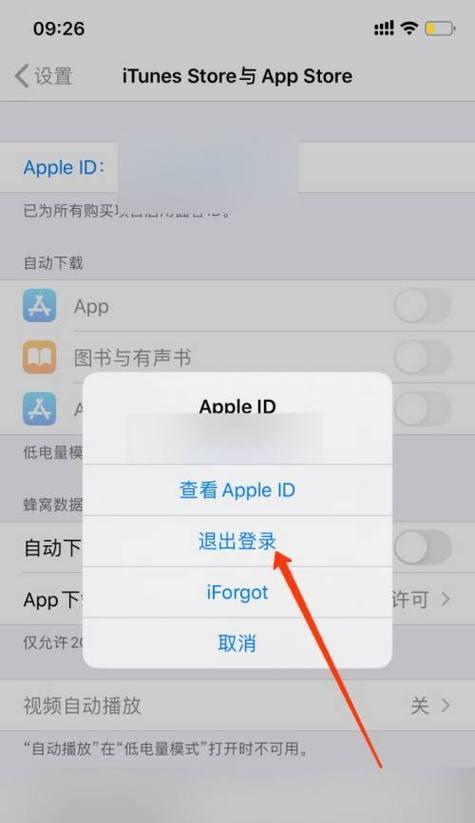
验证AppleID密码
系统会要求你输入AppleID的密码进行验证,输入正确的密码后点击“下一步”。
点击“订阅”选项
在查看AppleID页面中,向下滚动屏幕,找到并点击“订阅”选项。
找到需要取消自动续费的订阅
在订阅页面中,你将看到所有已经订阅并开启了自动续费功能的应用,浏览列表找到你需要取消自动续费的订阅。
点击订阅进入详细设置
在订阅列表中找到你要取消自动续费的订阅,点击这个订阅进入详细设置页面。
关闭自动续费开关
在详细设置页面中,找到并点击“自动续费”开关,将它关闭。
确认取消自动续费
系统会弹出确认取消自动续费的提示框,点击“确认”按钮。
自动续费关闭成功
你将会看到订阅详细设置页面中的“自动续费”开关变为关闭状态,说明你已经成功取消了该订阅的自动续费功能。
重复以上步骤取消其他订阅
如果你有其他需要取消自动续费的订阅,可以重复以上步骤,逐个取消。
定期检查订阅设置
为了确保订阅的自动续费功能不会自动开启,建议定期检查订阅设置,避免不必要的费用。
通过以上步骤,我们可以轻松地关闭AppStore的自动续费功能,有效控制自己的订阅服务。记得定期检查订阅设置,以免因为忽略而产生不必要的费用。这样我们就能更好地管理自己的应用订阅,避免不必要的支出。
标签: 自动续费
版权声明:本文内容由互联网用户自发贡献,该文观点仅代表作者本人。本站仅提供信息存储空间服务,不拥有所有权,不承担相关法律责任。如发现本站有涉嫌抄袭侵权/违法违规的内容, 请发送邮件至 3561739510@qq.com 举报,一经查实,本站将立刻删除。
相关文章
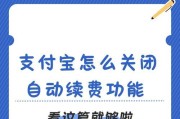
在数字化时代,苹果支付以其便捷性和安全性成为了许多用户喜爱的支付方式之一。然而,在进行一些订阅服务或应用内购买时,我们可能不小心启用了自动续费功能。对...
2025-03-28 13 自动续费
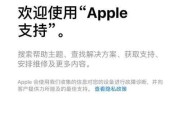
苹果产品和相关的服务订阅都是以用户便利性和高品质体验为宗旨,但有时候用户可能需要关闭自动续费服务。本文将指导您如何在苹果15或任何其他苹果设备上关闭自...
2025-03-25 11 自动续费
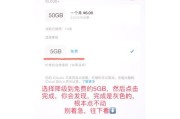
随着科技的不断进步和互联网的普及,订阅服务已经成为了我们日常生活中不可或缺的一部分。然而,有时候我们可能会忘记取消某些订阅服务的自动续费,导致意想不到...
2025-02-18 86 自动续费
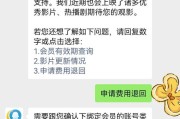
随着腾讯视频的日益普及,很多用户选择了订阅会员服务,但有时候会忽略自动续费的设置,导致不想继续使用的情况下仍然扣费。本文将教您如何取消苹果手机腾讯视频...
2025-02-17 48 自动续费
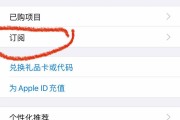
在现代科技的推动下,我们越来越依赖各种软件来帮助我们提高工作效率、娱乐放松等。然而,有时候我们可能会忘记取消自动续费功能,导致长期被扣费。本文将向大家...
2025-02-11 62 自动续费
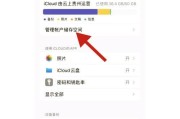
在使用苹果设备的过程中,我们经常会遇到各种应用程序和服务的自动续费功能。虽然这样的功能带来了便利,但有时我们可能会忘记取消自动续费,从而导致不必要的花...
2025-01-14 54 自动续费